「DMMビットコイン」の口座開設を、実際に僕が行った時の写メを使って、分かりやすく解説していきます。
事前に用意するもの
- メールアドレス
- パスワード
- 本人確認書類
本人確認書類は
運転免許証
パスポート
住民基本台帳カード
在留カード
いずれか一つ
口座開設の4ステップ
ステップ1 アカウント作成

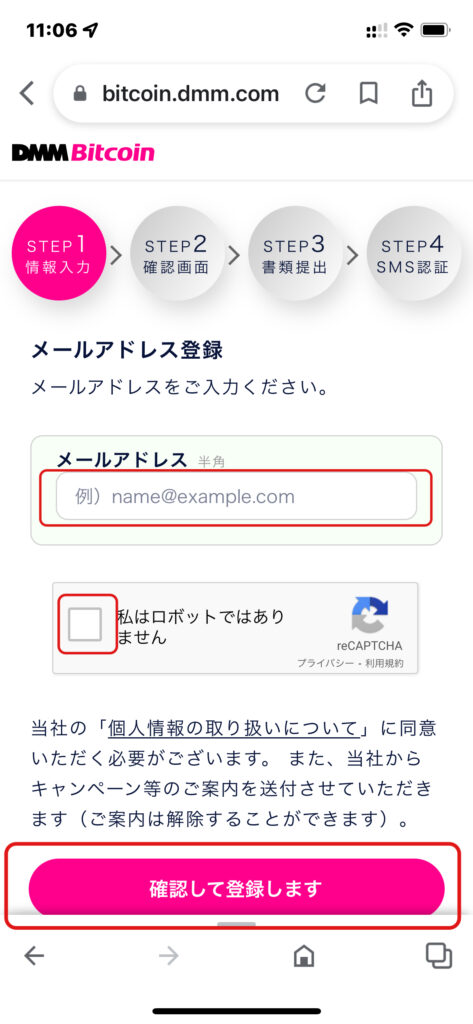
DMMビットコインの公式ページで「口座開設(無料)はこちら」をタップします。
メールアドレスを入力して「私はロボットではありません」にチェックを入れてください。
「確認して登録します」をタップ。
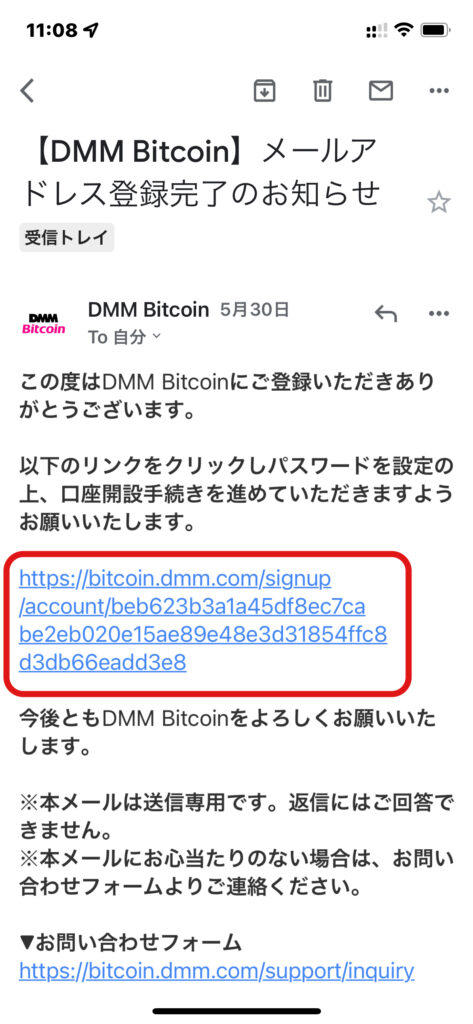
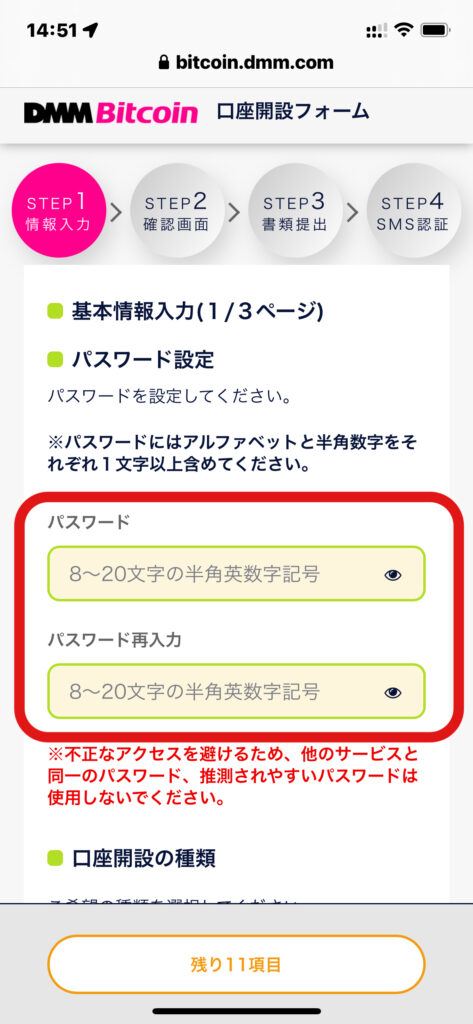
登録したメールアドレスに届いたメールを開き、赤枠のリンクをタップします。
8~20文字のパスワードを入力し、確認のためもう一度入力してください。
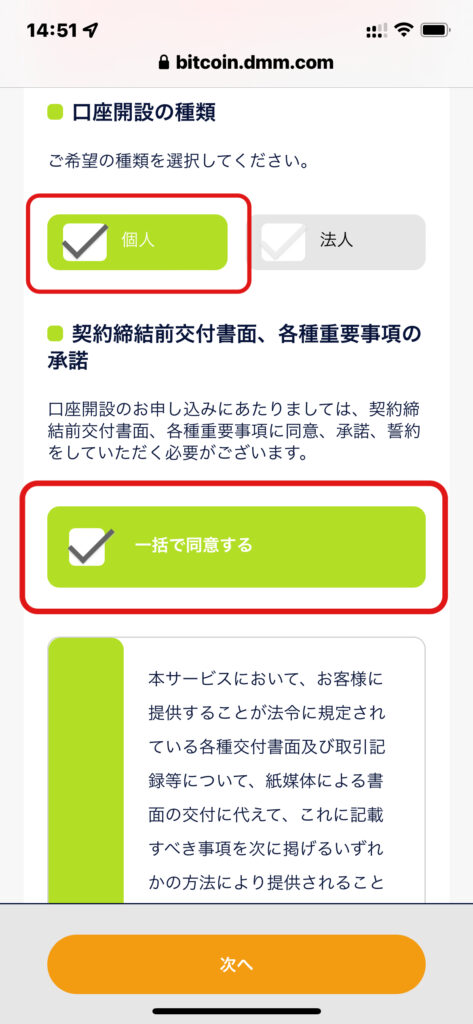
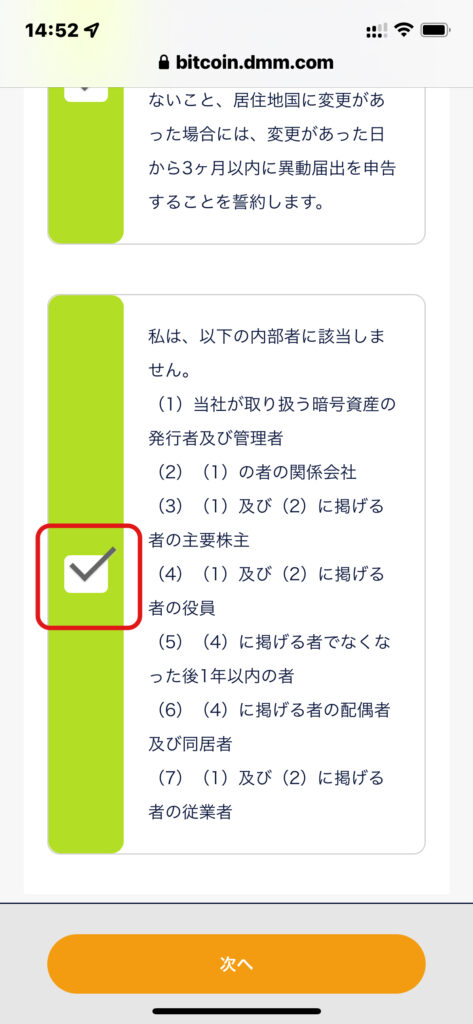
口座開設の種類は「個人」にチェックを入れます。
各種契約に基づく書面を確認し、「一括で同意する」にチェックを入れてください。
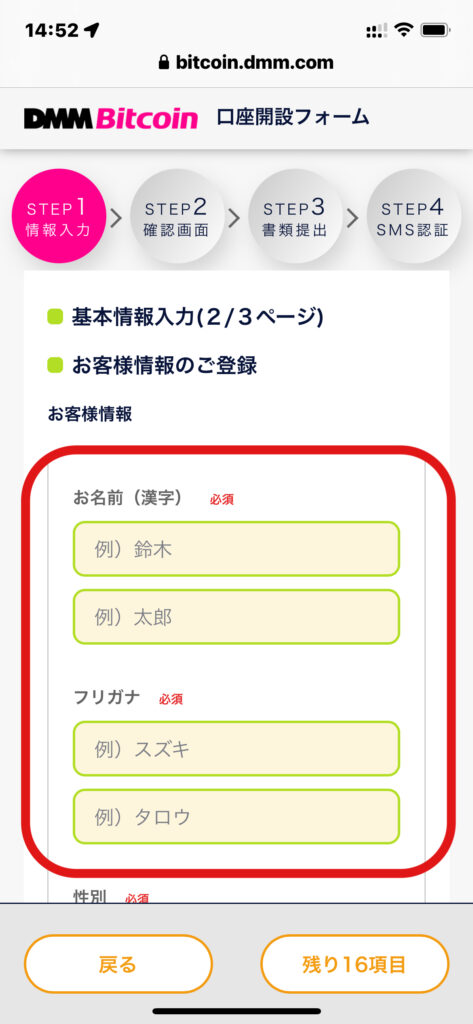
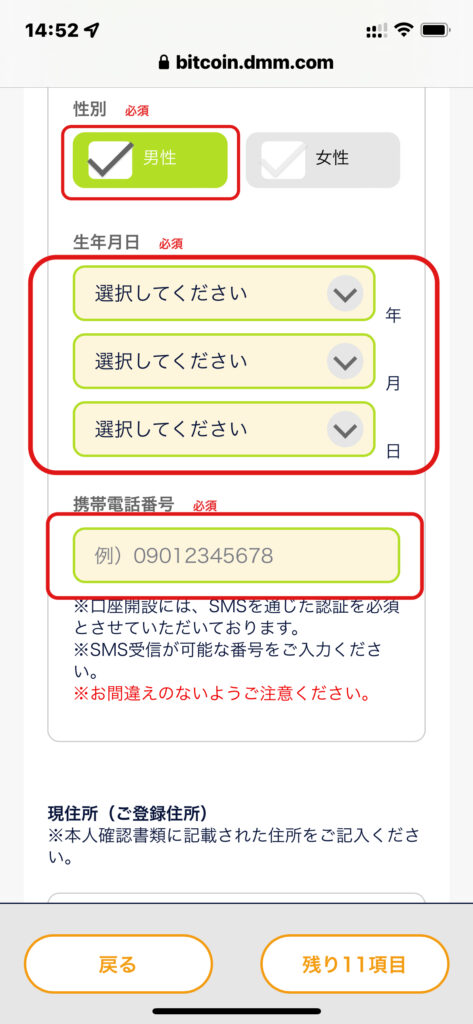
個人情報の入力画面になります。
赤枠の部分を埋めていきましょう。
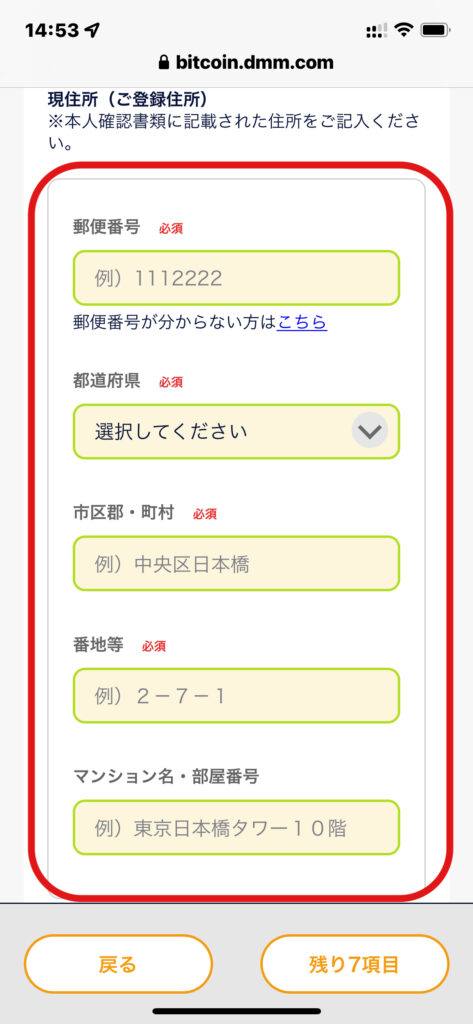
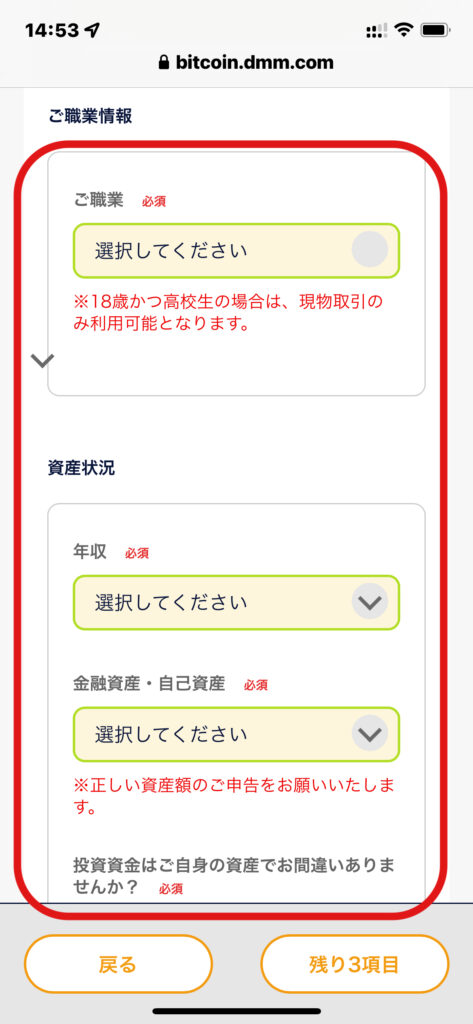
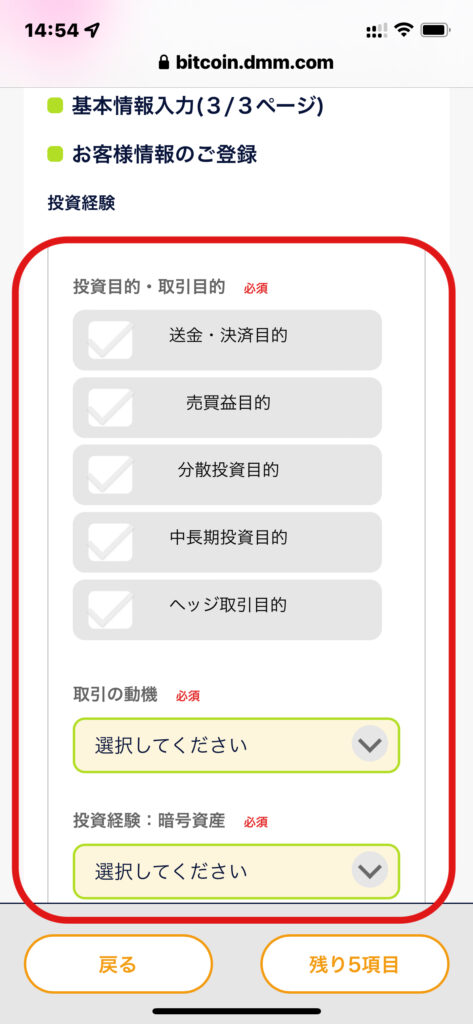
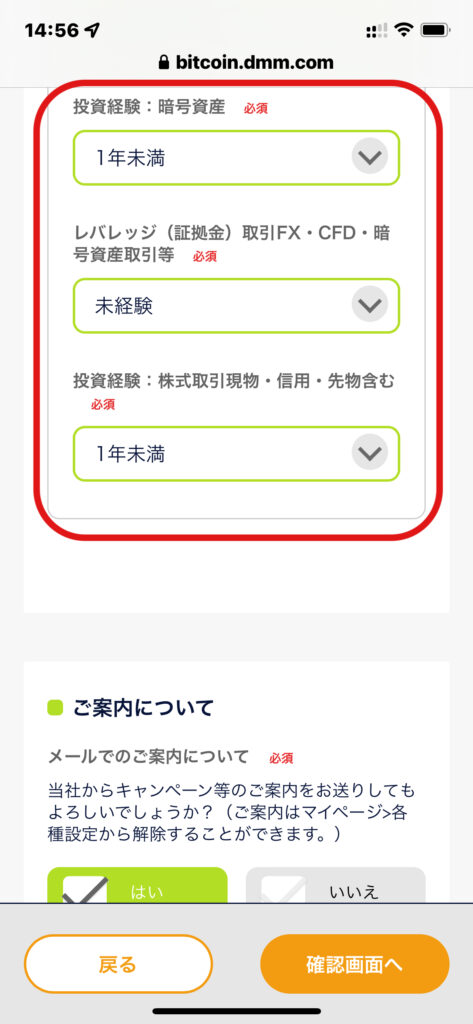
最後まで入力し、確認画面へをタップしてください。
ステップ2 登録情報の確認
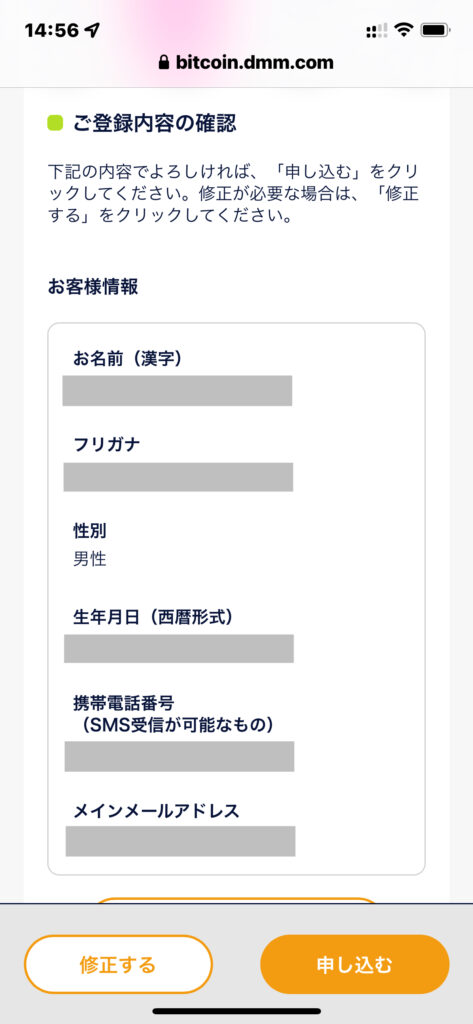
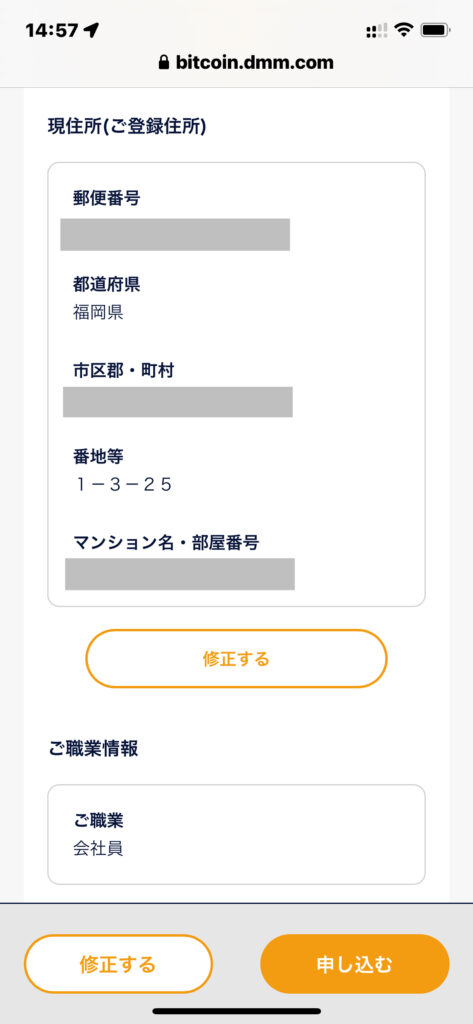
登録内容の確認画面になります。
間違いがないか確認し、修正があれば「修正する」で変更してください。
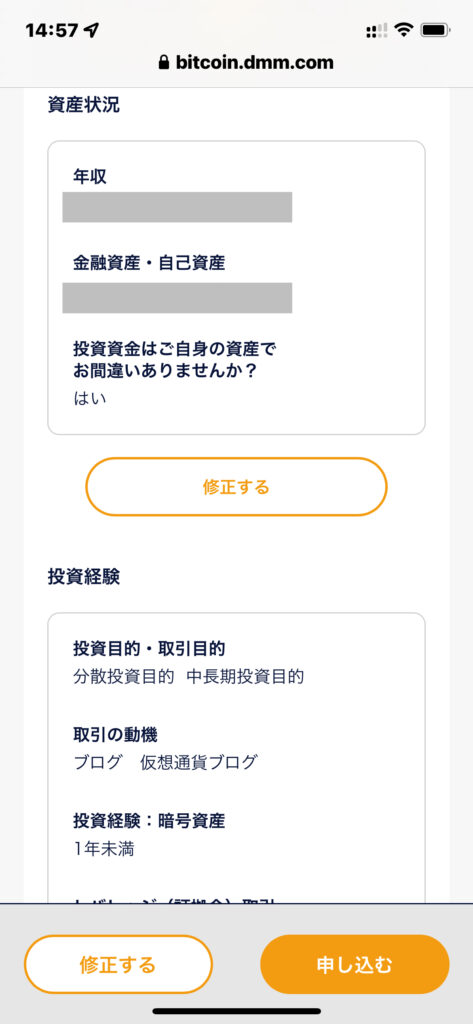
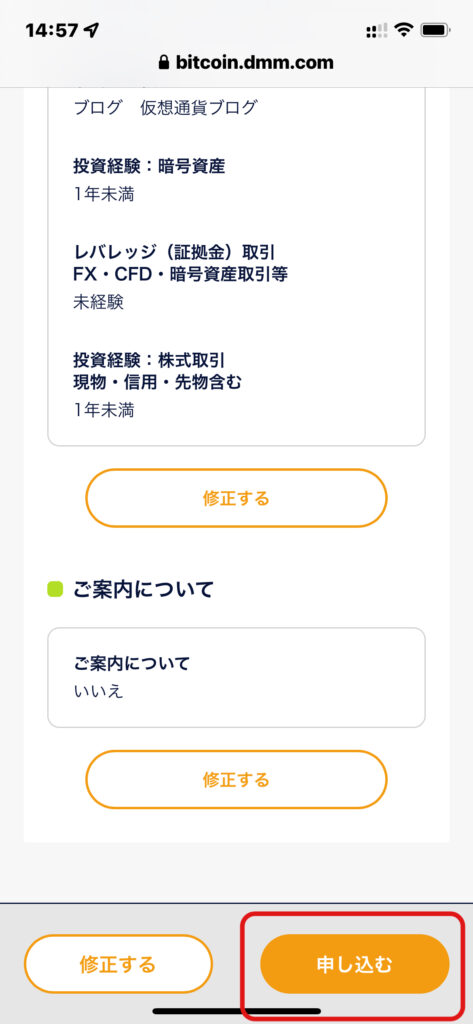
問題なければ「申し込む」をタップします。
ステップ3 本人確認書類の提出
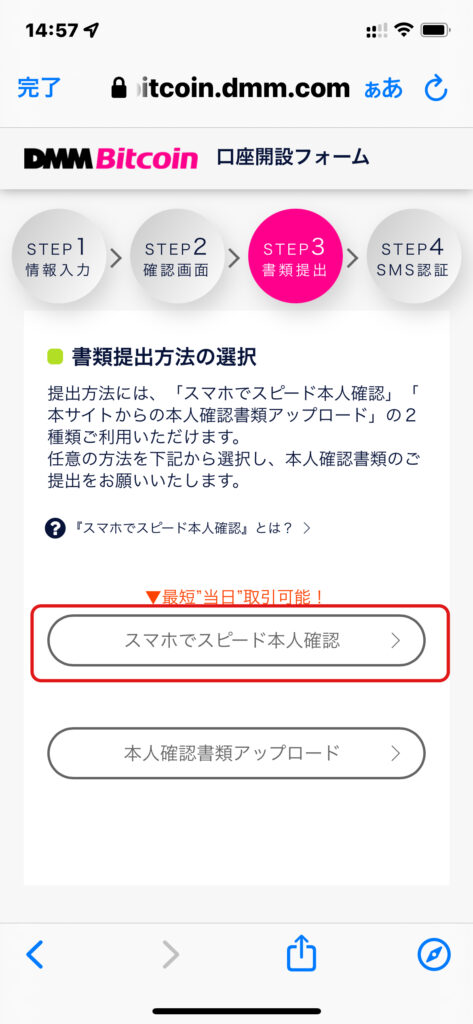
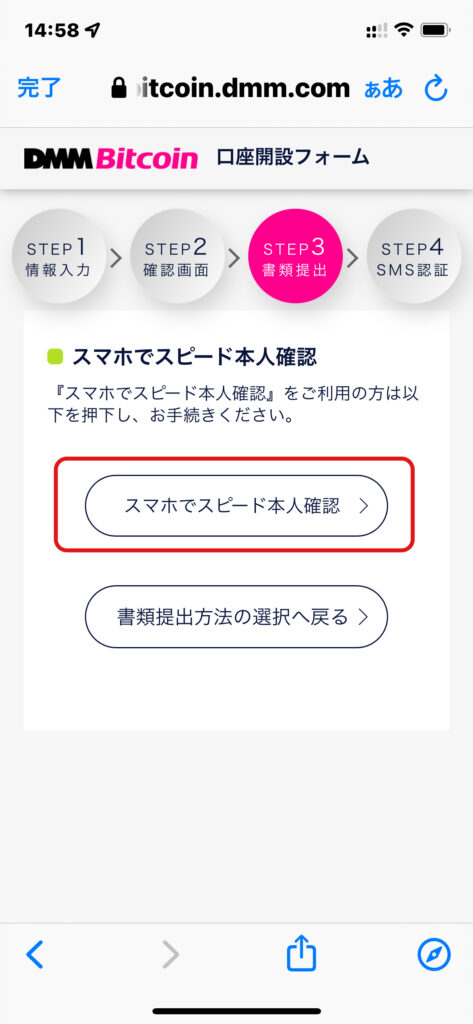
書類提出方法の選択画面になります。
手続きが早く簡単な「スマホでスピード本人確認」を選択しましょう。
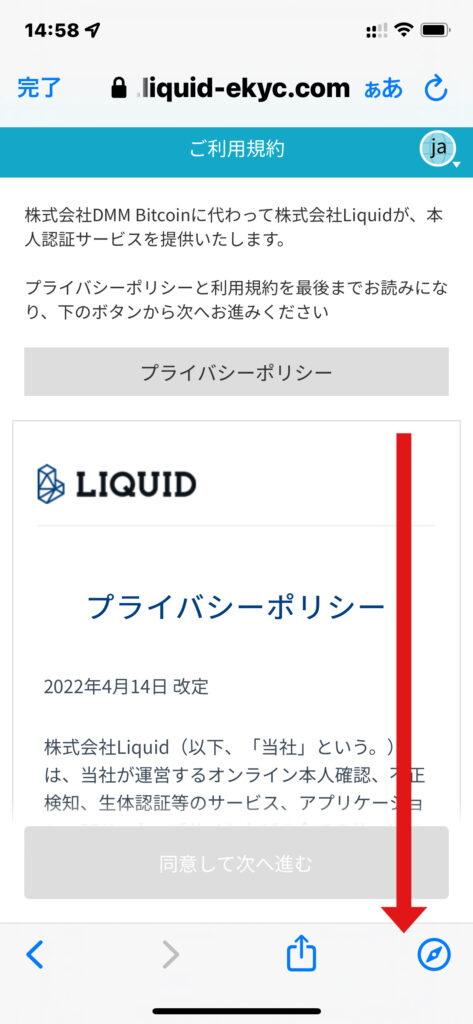
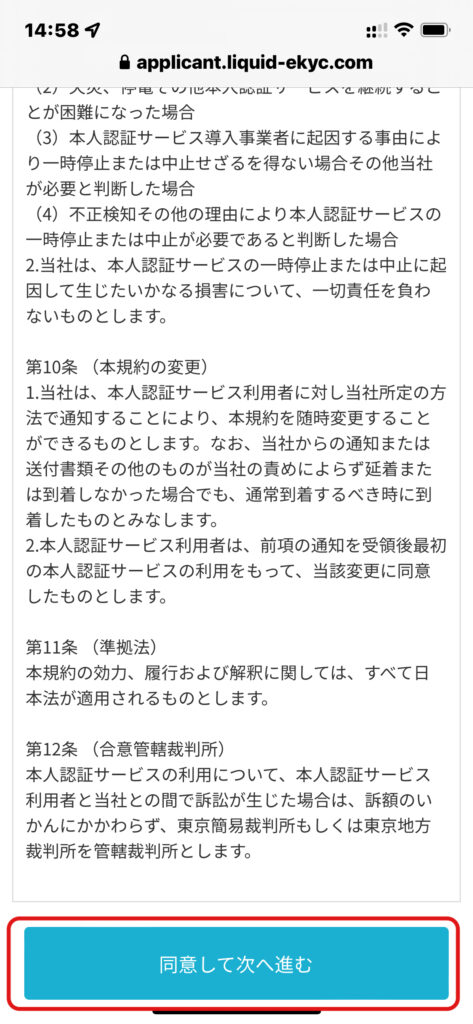
Liquidの画面になります。
Liquidは本人確認の代行会社で、ほとんどの仮想通貨の取引所で採用されています。
プライバシーポリシーを最後までスクロールして、「同意して次へ進む」をタップします。
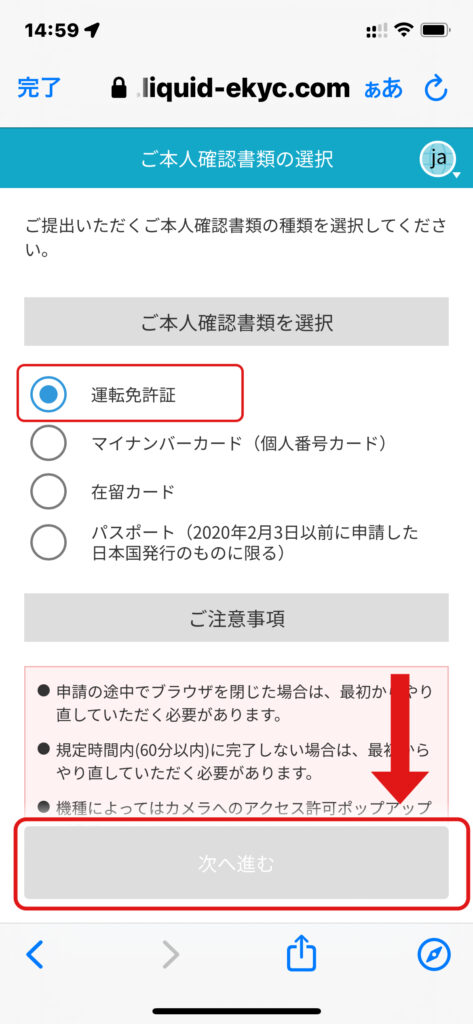
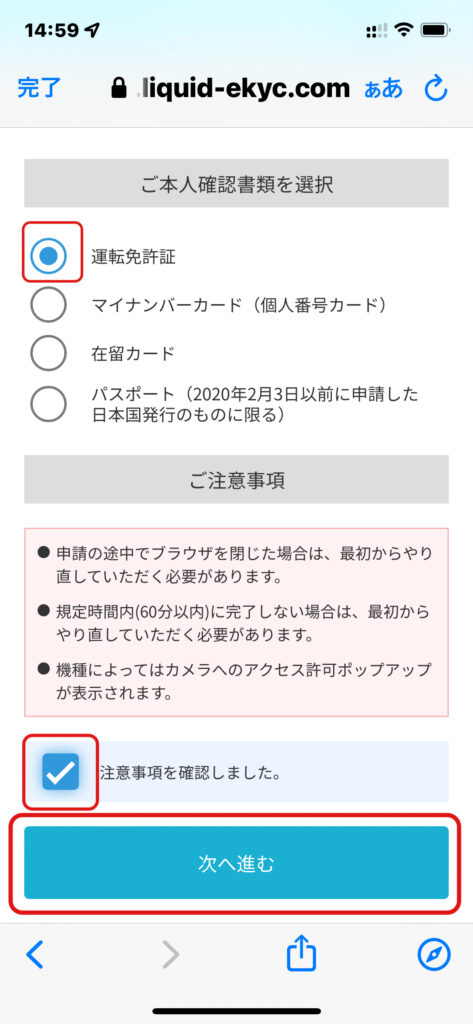

僕は運転免許証で申請しました。
注意事項を下までスクロールして、「注意事項を確認しました」にチェックを入れてください。
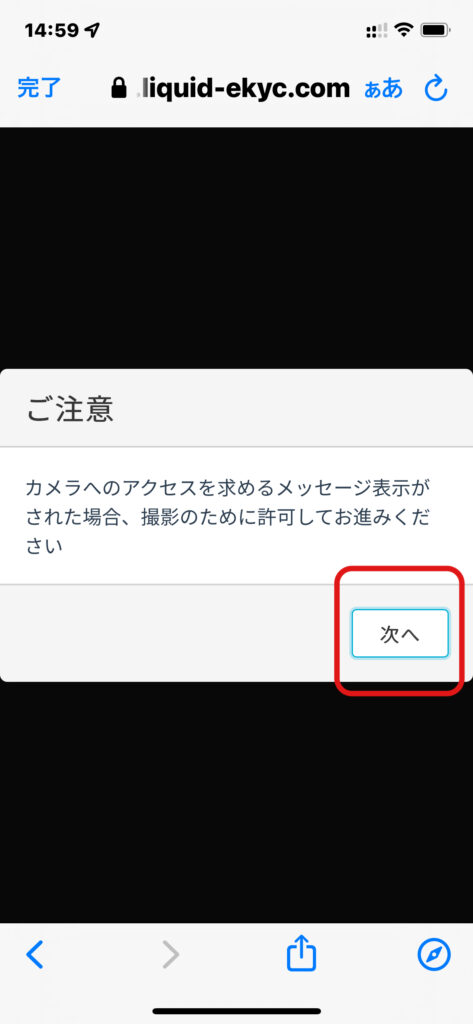
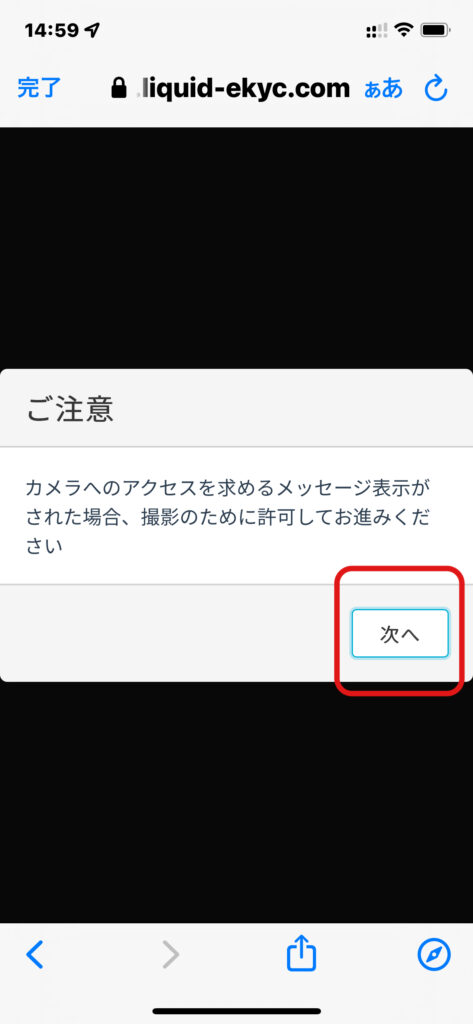
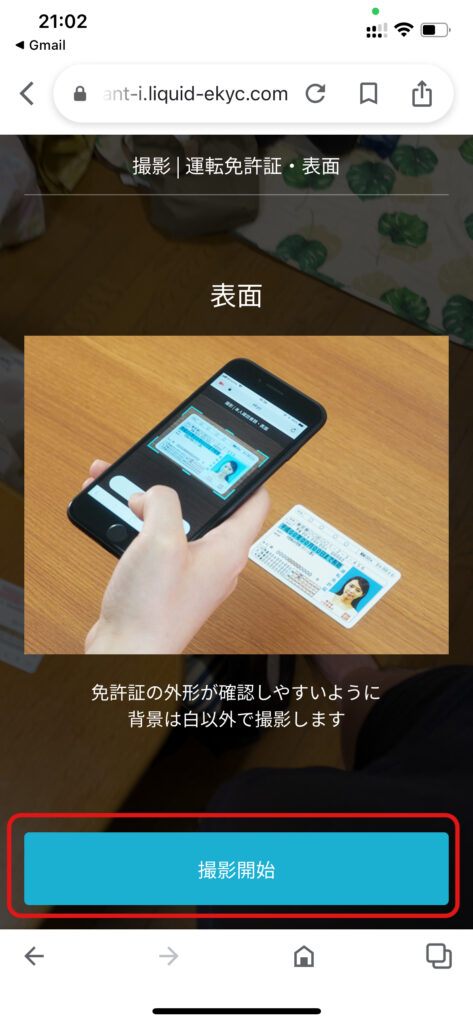
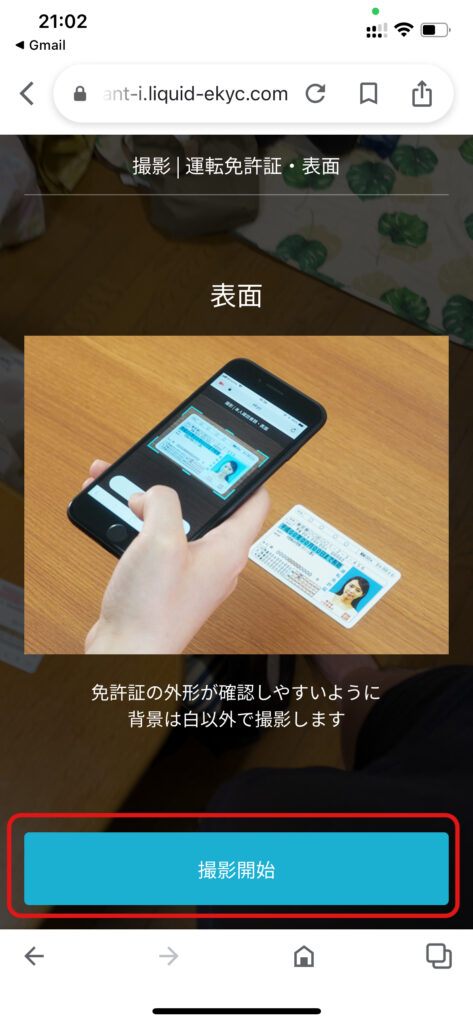
カメラへのアクセスを許可し、表面の「撮影開始」をタップします。
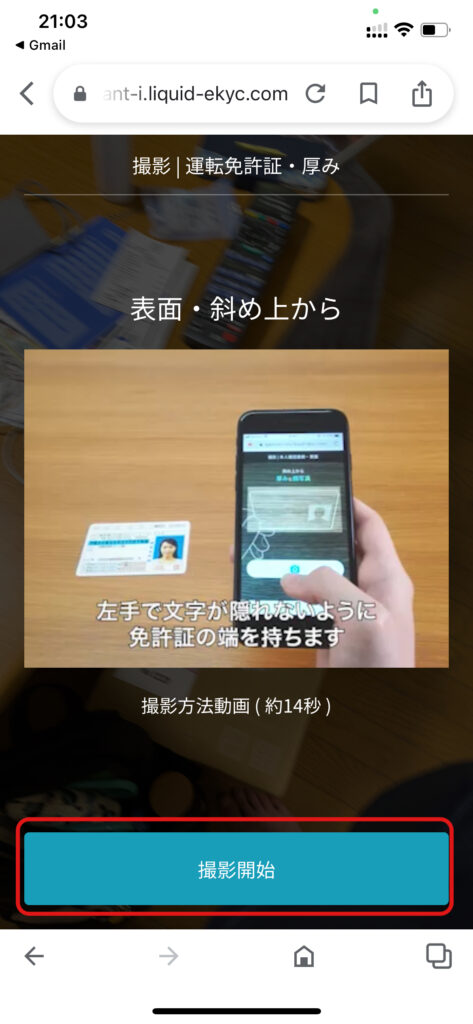
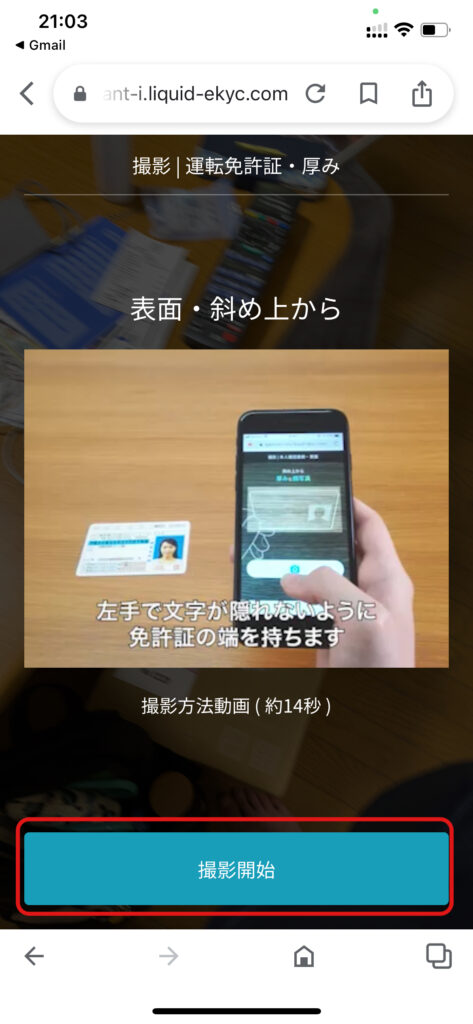
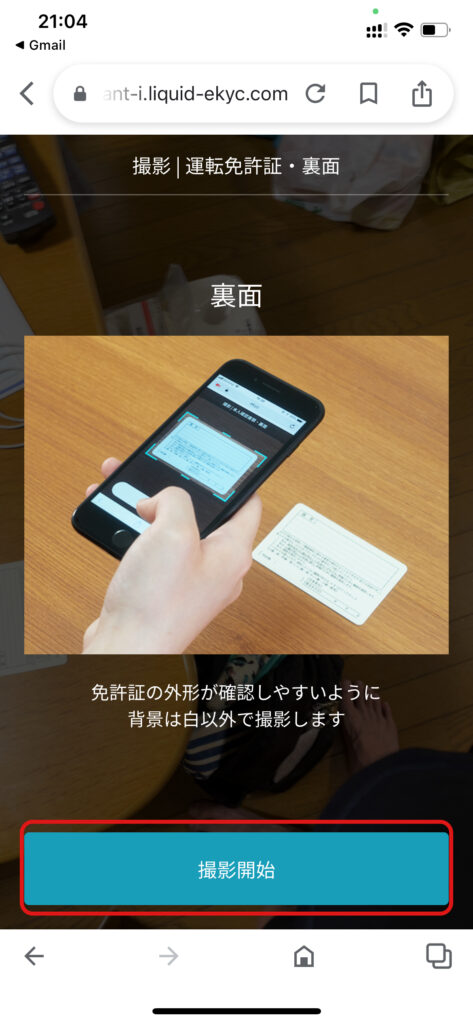
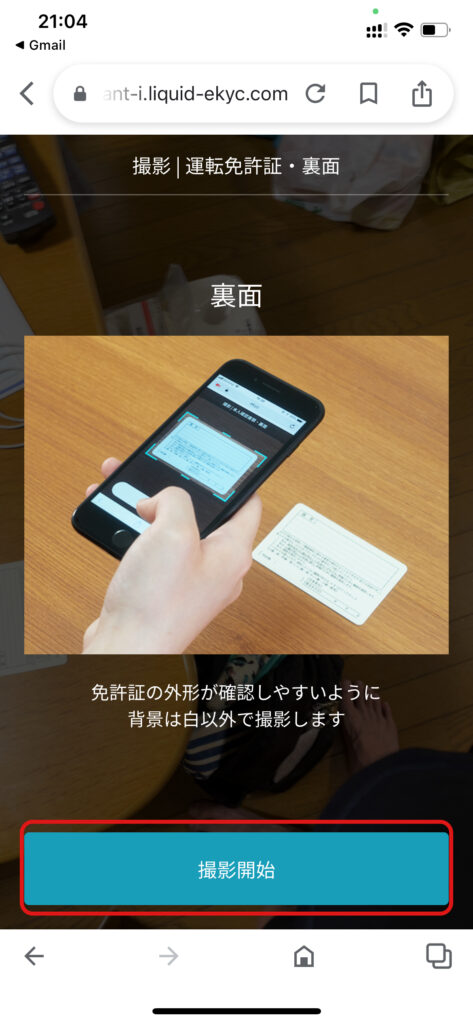
「表面・斜め上から」と「裏面」を同様に撮影してください。
画面の指示通りに行えば、簡単に撮影できます。
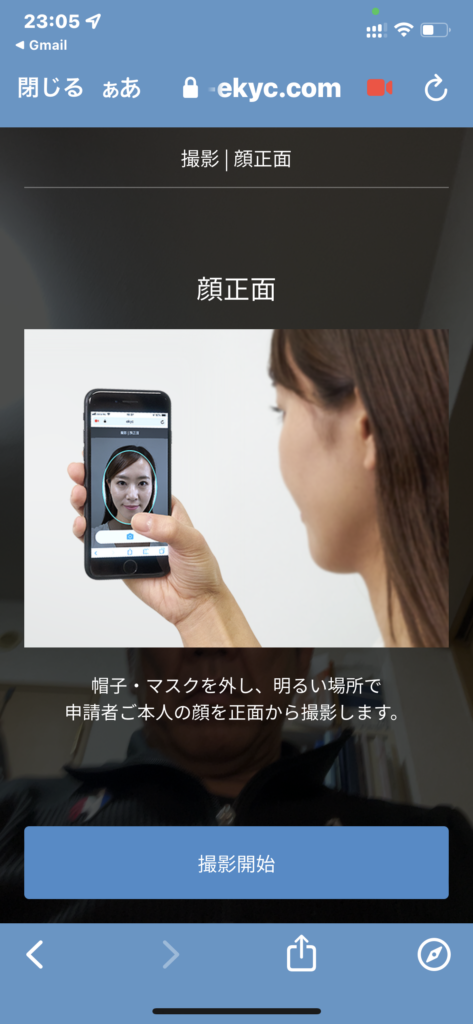
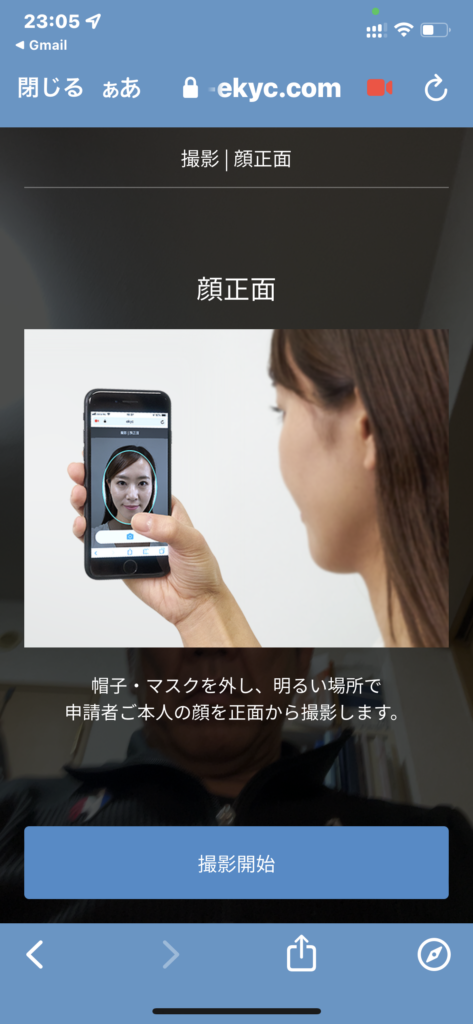


「顔正面」と「首振り」の撮影を行います。
画面の指示通りに撮影してください。
「首振り」はちょっとコツがあって、スマホに視線をおいたまま首だけ指定された方向を向くと、簡単に撮影できます。
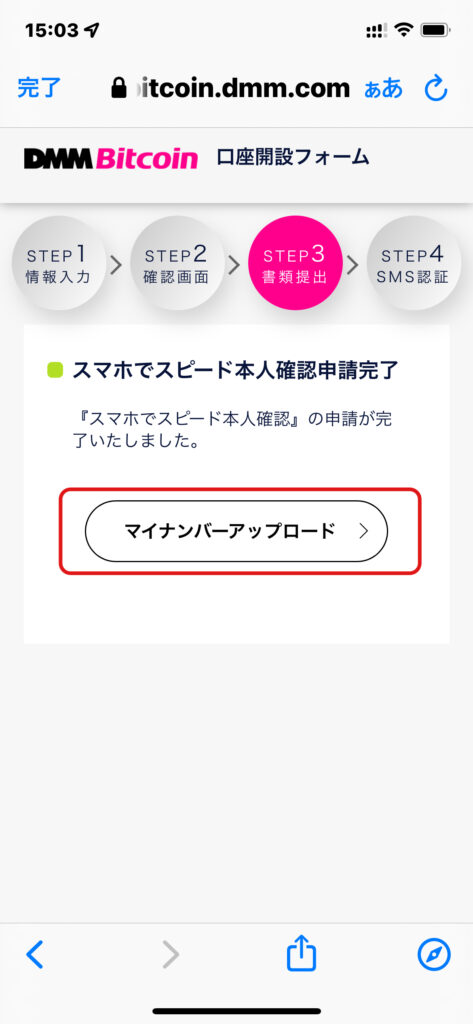
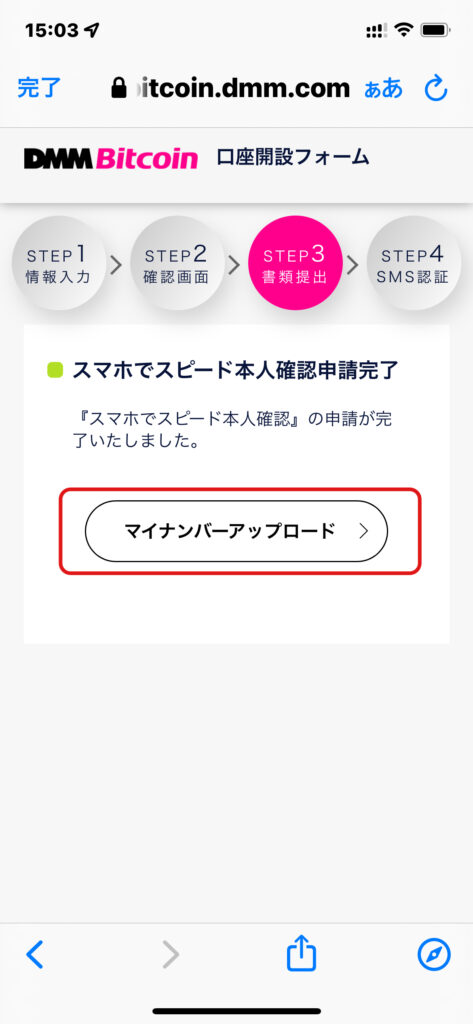
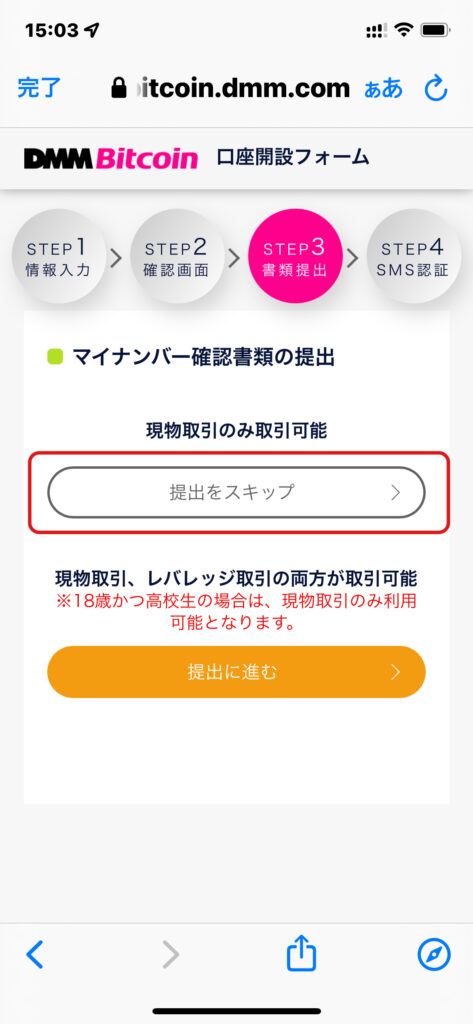
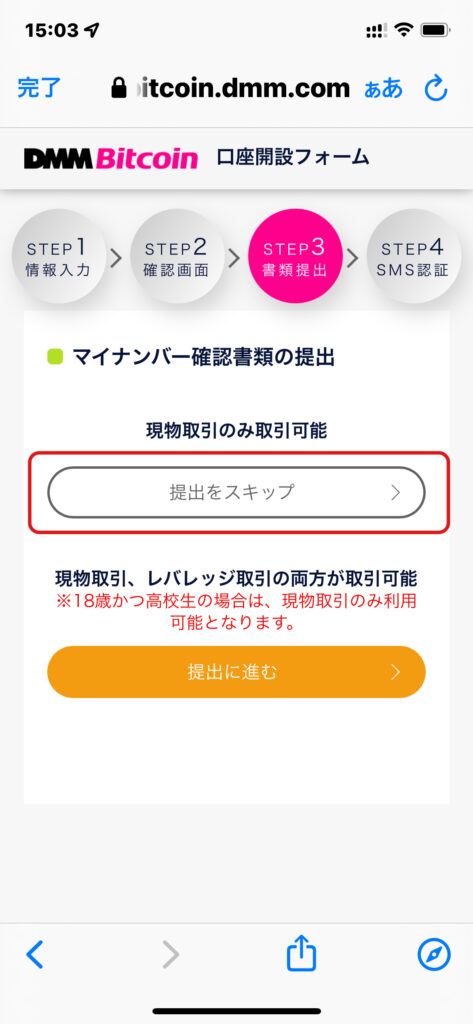
「マイナンバーアップロード」と選択肢がなくドキッとしますが、タップして大丈夫でした。
レバレッジ取引を希望の方のみ、アップロードが必要なので初心者の方はスキップしましょう。
ステップ4 SMSによる認証
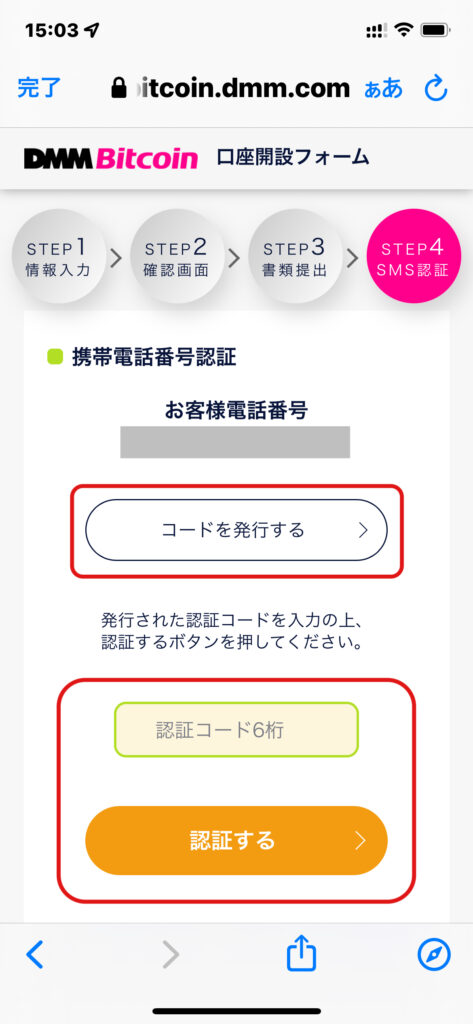
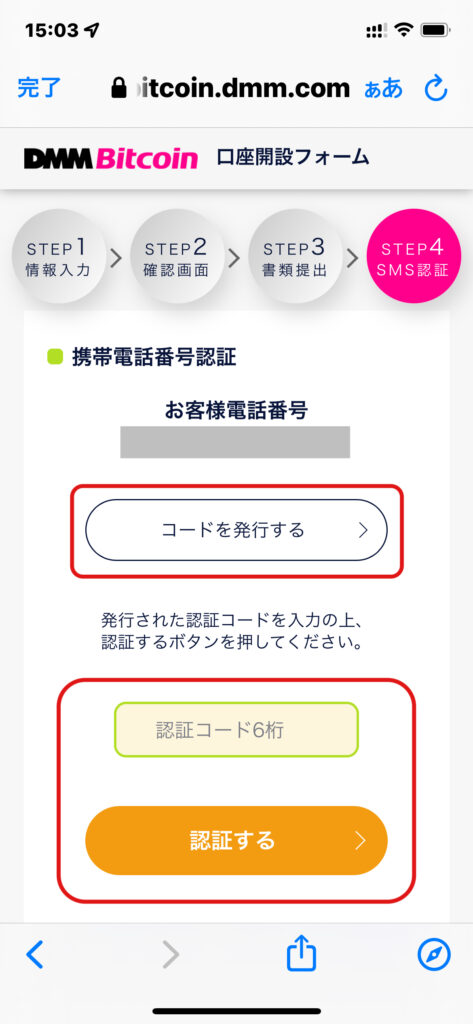
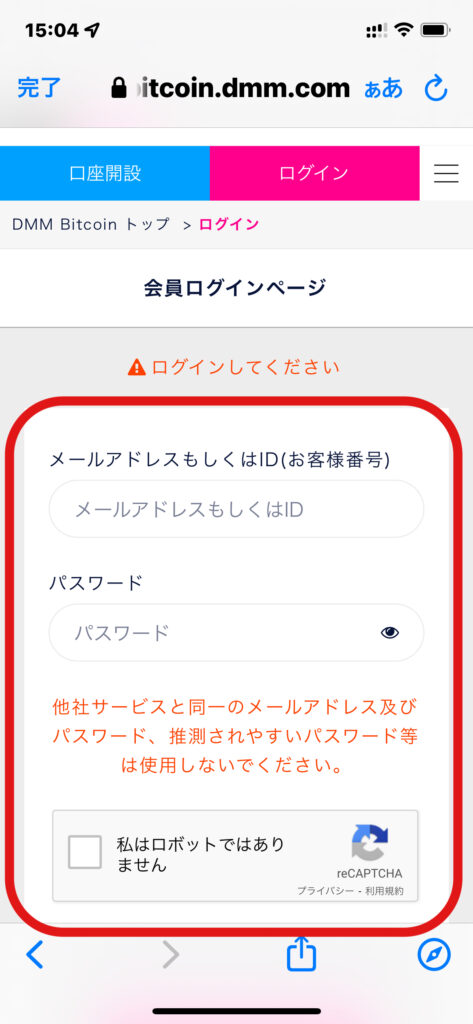
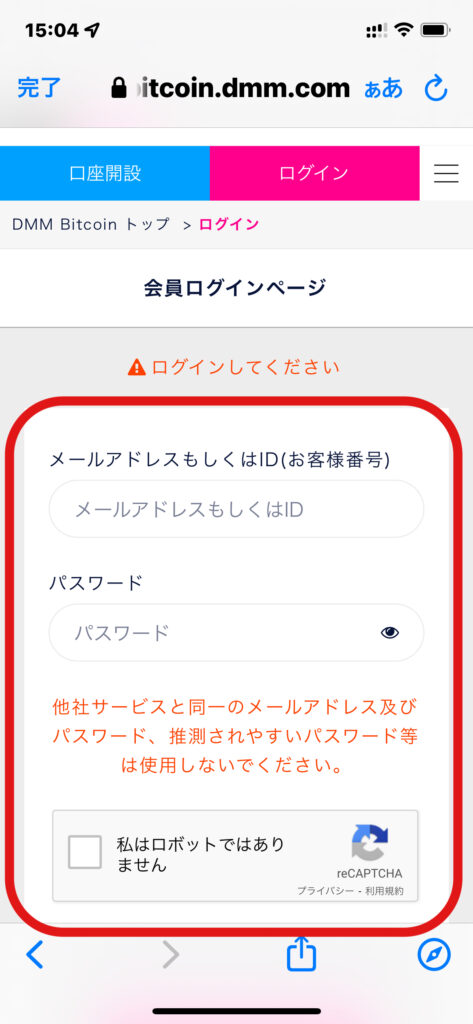
登録した電話番号が表示されます。
「コードを発行する」をタップ。
SMSで6桁の認証コードが送られてくるので、入力のうえ「認証する」をタップします。
会員ログインページになりますので、メールアドレスとパスワードを入力。
「私はロボットではありません」にチェックを入れてください。
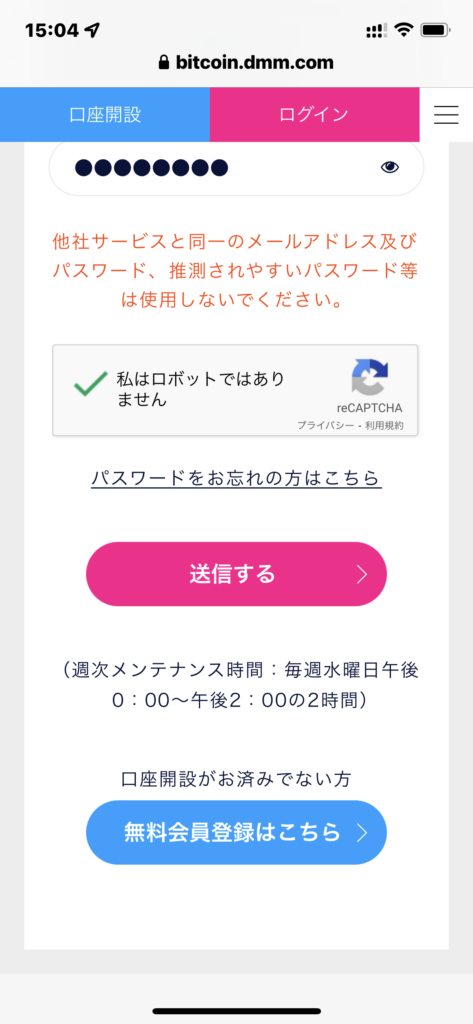
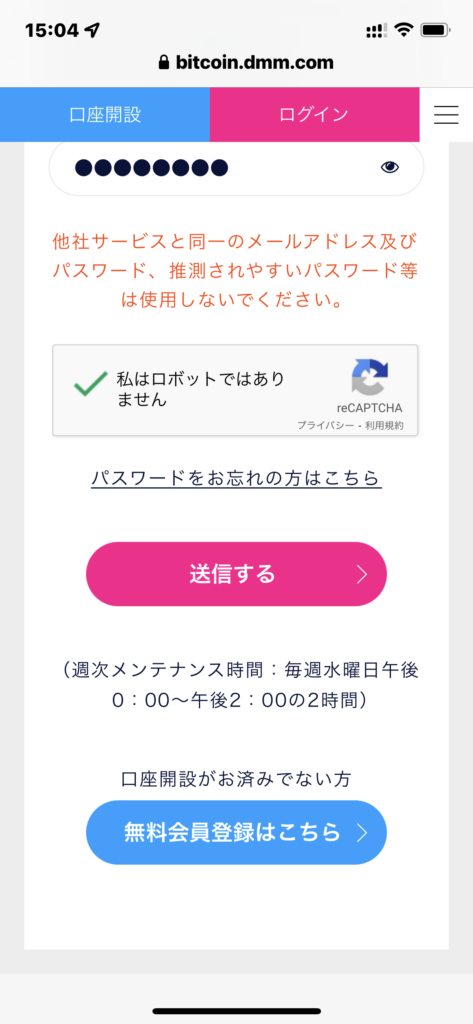
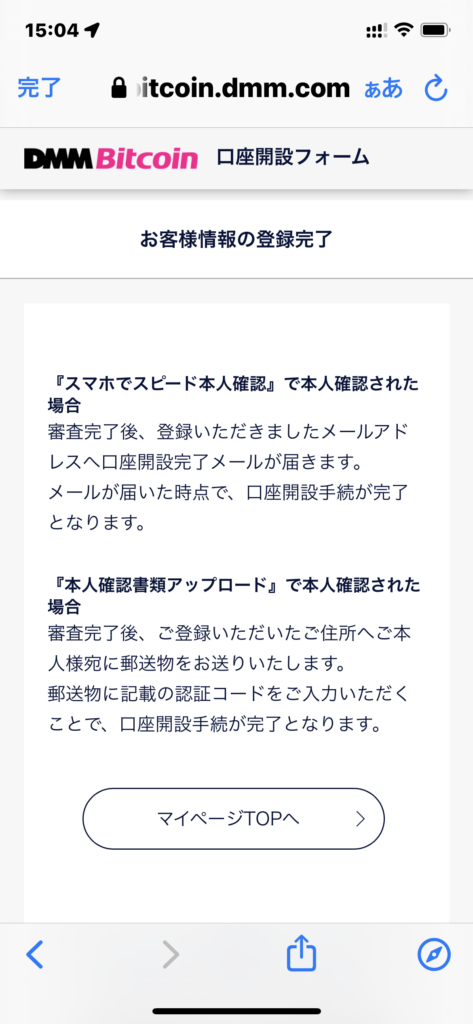
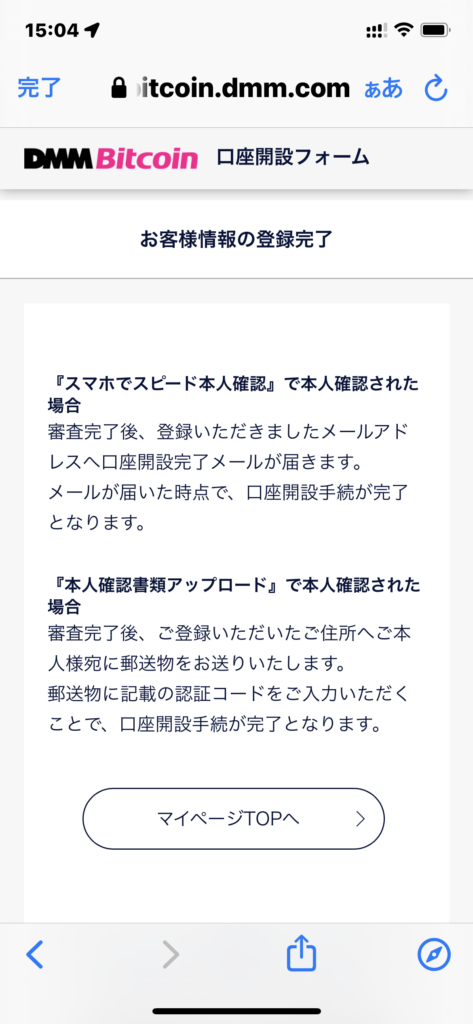
「送信する」をタップすると、登録完了です。
お疲れ様でした。
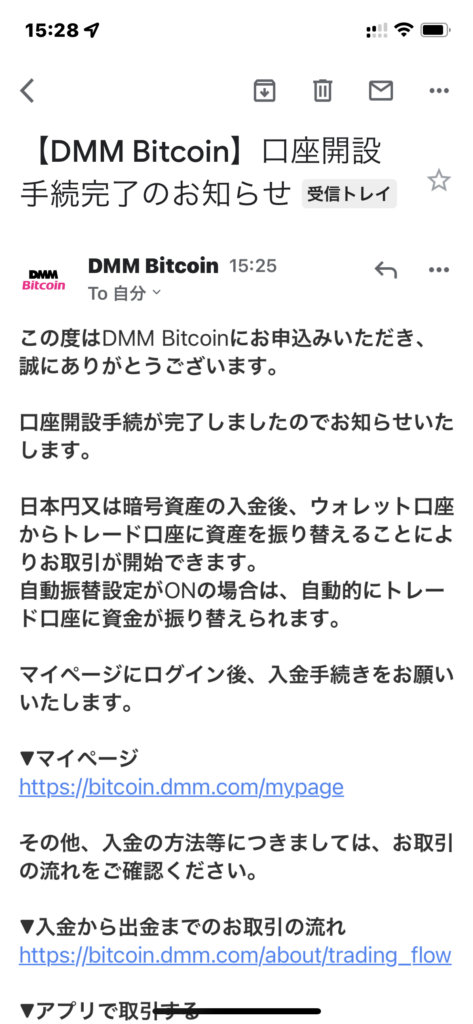
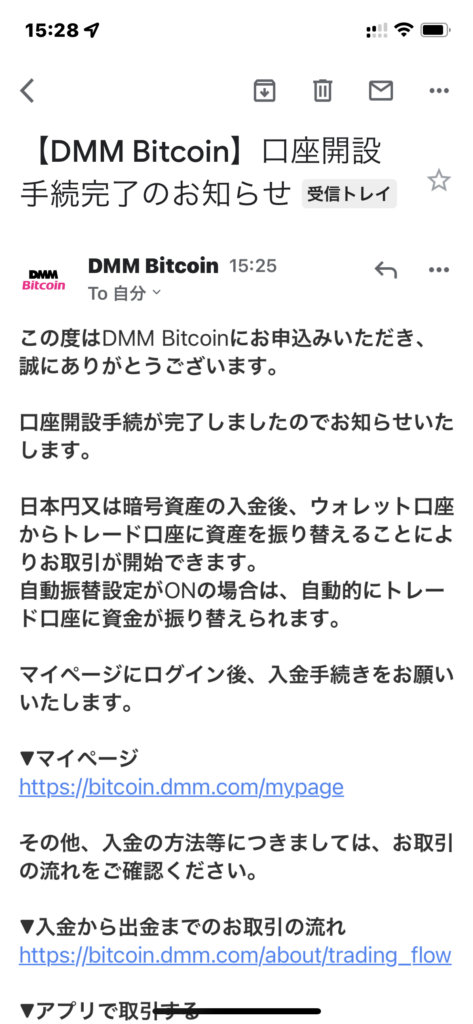
今回は20分後に手続き完了のメールが届きました。
混雑状況によっては、数日かかることもあるようなので早めに申請しましょう。
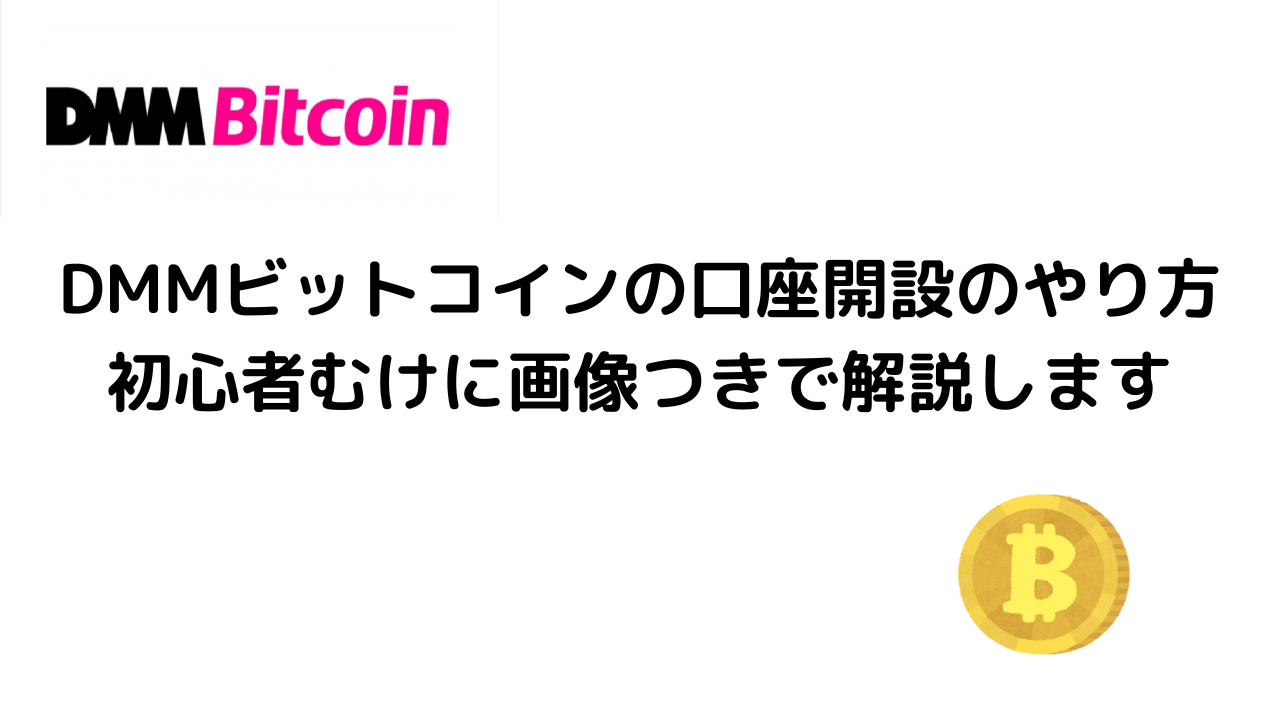

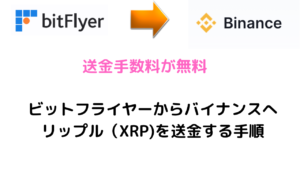





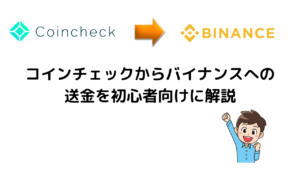
コメント